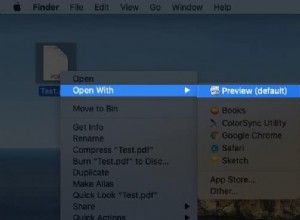تحديث 11/13: تم إيقاف الإطلاق الرسمي لتحديث أكتوبر 2018 مؤقتًا أثناء قيام Microsoft بإصلاح الخلل الذي كان يحذف الملفات. تم طرح إصلاح لمشتركي Windows Insider في أوائل أكتوبر. بدأ الطرح البطيء للجميع في 13 تشرين الثاني (نوفمبر).
"سنقدم تحديث أكتوبر للمستخدمين عبر Windows Update عندما تُظهر البيانات أن جهازك جاهز وستتمتع بتجربة رائعة" ، كما تقول Microsoft (تفتح في نافذة جديدة). "إذا اكتشفنا أن جهازك قد يكون به مشكلة ، مثل عدم توافق التطبيق ، فلن نقوم بتثبيت التحديث حتى يتم حل هذه المشكلة ، حتى إذا قمت بـ" التحقق من وجود تحديثات "، حتى تتجنب مواجهة أي مشاكل معروفة.
"بالنسبة إلى المستخدمين المتقدمين الذين يسعون إلى تثبيت التحديث مبكرًا عن طريق استخدام" التحقق من وجود تحديثات "يدويًا في الإعدادات ، فاعلم أننا نعمل على تقليل هذا التوفر ببطء ، بينما نراقب البيانات والتعليقات بعناية."
القصة الأصلية:
أحدث تحديث لنظام التشغيل من Microsoft - تحديث أكتوبر 2018 لنظام التشغيل Windows 10 - موجود هنا ، مليء بالميزات الجديدة والأشياء الرائعة. ولكن كالعادة ، يتم طرحه ببطء ، مما يعني أن الأمر قد يستغرق أسابيع قبل أن يتلقى جهاز الكمبيوتر الخاص بك التحديث بالفعل. وإليك كيفية الحصول عليها الآن.
لماذا تطرح Microsoft التحديثات ببطء
قبل أن تسرع في التحديث ، دعنا نتحدث عن التحذير الكبير هنا:هناك سبب يجعل Windows يطرح هذه التحديثات بوتيرة بطيئة — التوافق.
يستخدم Windows 10 (يفتح في نافذة جديدة) القياس عن بعد والتعلم الآلي لتدوين مشكلات التوافق مع الجولة الأولى من التحديثات. بهذه الطريقة ، إذا تعارض التحديث مع جزء شائع من الأجهزة أو البرامج ، فيمكنه تجنب دفع التحديث إلى أجهزة أخرى بهذه الخصائص حتى يتم إصلاح المشكلة. لذلك إذا لم تحصل على التحديث لمدة شهر ، فهناك احتمال أن تحاول Microsoft بالفعل حمايتك من الصداع.
بالطبع ، قد لا تواجهك أية مشكلات على الإطلاق - ربما تكون قد وصلت إلى نهاية الخط فقط لأن لديك جهازًا لم يتم اختباره بعد ، أو ربما تحاول Microsoft تقليل تحميل الخادم.
ولكن إذا فرضت الترقية قبل أن تمنحها Microsoft لك ، فهناك مخاطرة صغيرة قد تنحرف عن مسارها. إذا كنت على ما يرام مع ذلك ، واصل القراءة. (من ناحية أخرى ، إذا كنت تستخدم جهازًا مهمًا للمهام وكنت تفضل تأخير التحديث لفترة أطول مما توصي Microsoft ، فيمكنك معرفة كيفية القيام بذلك هنا.)
كيفية تخطي الخط والتحديث الآن
لنفترض أنك ما زلت ترغب في الترقية ، لكن لم تتلق إشعارًا بعد. لقد تحققت بالفعل من وجود تحديثات في الإعدادات> التحديث والأمان ، ويقول Windows "لقد وصلت إلى آخر المستجدات" (حتى لو لم تكن كذلك).
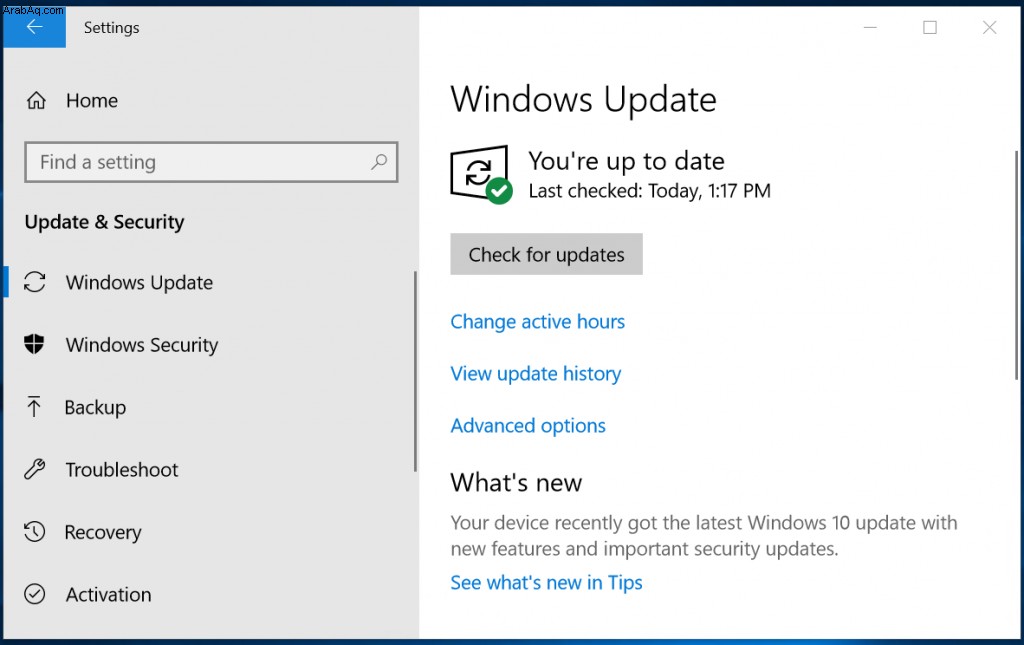
هناك طريقتان لدفع تحديث أكتوبر - المعروف أيضًا باسم "الإصدار 1809" - إلى جهاز الكمبيوتر الخاص بك الآن. إذا كان هذا هو كمبيوتر شخصي للعمل ، فمن المحتمل أن تنتظر حتى يوافق مسؤول تكنولوجيا المعلومات لديك على الترقية ، ولكن إذا كنت تعمل باستخدام جهاز شخصي ، ففكر في هذين الخيارين.
1. معاينة Windows Insider
تتضمن الطريقة الأولى (والأكثر موثوقية في تجربتي) معاينات Windows من الداخل. هذه إصدارات مبكرة للمستخدمين الذين يريدون أن يكونوا على حافة النزيف ومساعدة Microsoft على اختبار Windows قبل إصداره على نطاق واسع. بمجرد الانتهاء من التحديث ، على الرغم من ذلك ، عادةً ما يحصل المشتركون في Insider على "معاينة الإصدار" —في النسخة النهائية — قبل طرحها على أي شخص آخر.
للحصول على الإصدار الأخير من التحديث الجديد ، توجه إلى الإعدادات> التحديث والأمان> برنامج Windows Insider في Windows 10 وانقر على زر "البدء". اربط حساب Microsoft الخاص بك عندما يُطلب منك ذلك ، وعندما يسألك عن نوع المحتوى الذي تريد تلقيه ، اختر "إصلاحات وتطبيقات وبرامج تشغيل فقط". سيضعك هذا في مسار "معاينة الإصدار".
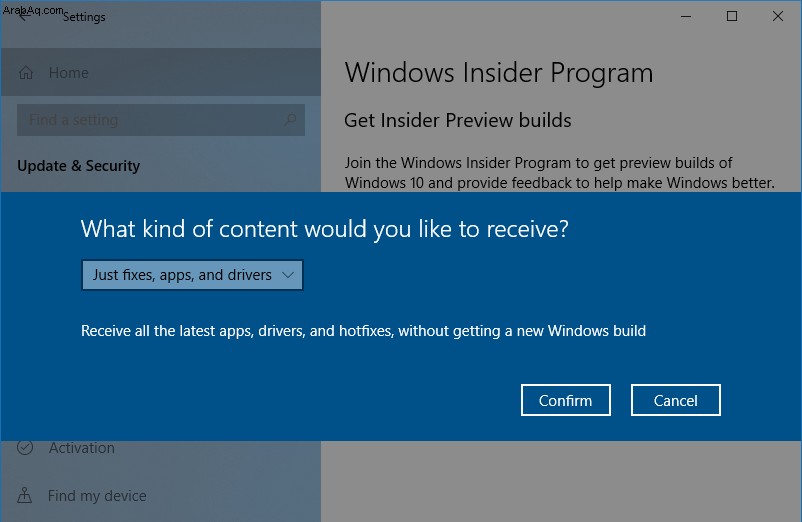
ستحتاج إلى إعادة تشغيل جهاز الكمبيوتر الخاص بك حتى يتم تفعيل ذلك ، وعند هذه النقطة يمكنك الرجوع إلى إعدادات Windows Update والتحقق من وجود تحديثات. (استغرق الأمر مني بضع محاولات ، لكن التحديث ظهر في النهاية). بمجرد انتهاء تثبيت التحديث ، يمكنك العودة إلى صفحة الإعدادات هذه وترك معاينة Insider إذا كنت ترغب في ذلك.
2. قم بتنزيل مساعد التحديث من Microsoft
خيارك الثاني هو تنزيل Microsoft Update Assistant مباشرة من موقعه. توجه إلى هذه الصفحة (تفتح في نافذة جديدة) وانقر على زر "التحديث الآن".
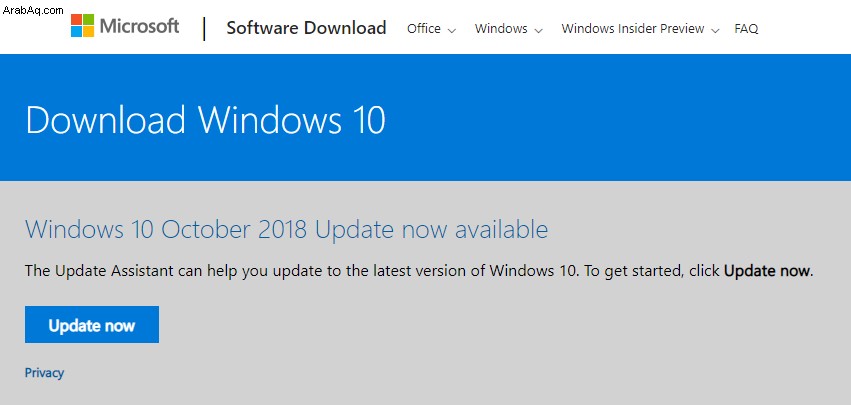
بعد تنزيل الأداة ، قم بتشغيلها لترقية جهاز الكمبيوتر الخاص بك إلى أحدث إصدار من Windows 10. لقد تلقيت من هذا التطبيق إخباري بأنني أستخدم "أحدث إصدار" حتى عندما لا أستخدمه. هذه المرة ، كان علي الانضمام إلى Insider Preview لفرض التحديث. جرب كلتا الطريقتين ونأمل أن تعمل إحداهما من أجلك.
إذا حدث خطأ ما في التحديث ، وتريد العودة إلى الإصدار السابق ، فيمكنك القيام بذلك في غضون 10 أيام. ما عليك سوى الانتقال إلى الإعدادات> التحديث والأمان> الاسترداد ، قم بالتمرير لأسفل إلى "الرجوع إلى الإصدار السابق من Windows 10" ، وانقر فوق "البدء". سيقوم Windows بالتراجع عن التحديث ، ويمكنك الانتظار حتى تقوم Microsoft بطرحه رسميًا على جهازك عندما يكون أكثر استقرارًا.
انتظر وانظر
إذا اخترت الانتظار حتى يصل التحديث إلى جهاز الكمبيوتر الخاص بك ، فستقوم Microsoft بتنزيل التحديث على جهازك وإعلامك بأنه جاهز للتثبيت. يمكنك بعد ذلك اختيار رفض الإشعار أو التثبيت على الفور أو اختيار وقت محدد يناسبك.
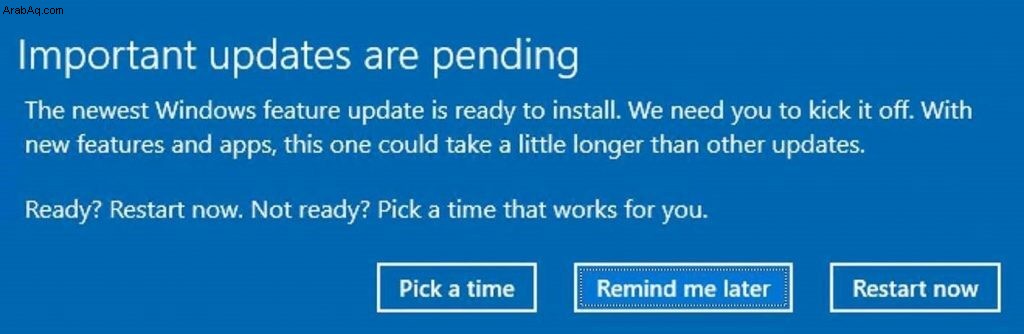
بمجرد قيامك بالترقية ، إليك بعض الميزات (تفتح في نافذة جديدة) التي يمكنك تجربتها.